ppt制作
1、常用小工具:
1.1、暗夜模式:文件–>账户—>office主题

1.2、无限撤回:文件–>选项—>高级—>最多可取消次数
默认20,最高150
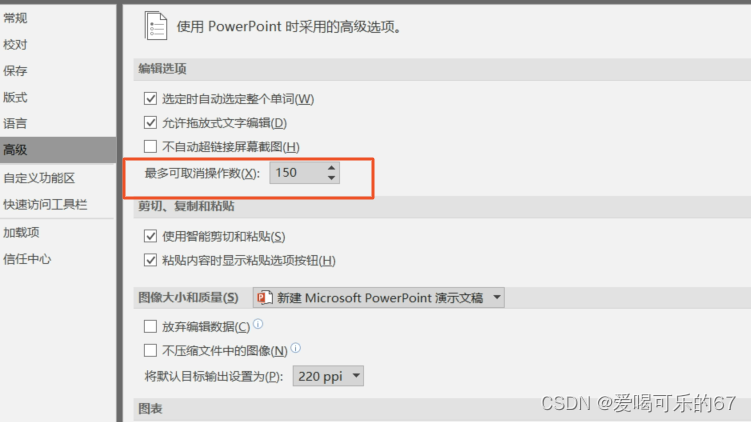
1.3、自动保存:文件–>选项—>保存

1.4、取消自动压缩图像:文件–>选项—>高级
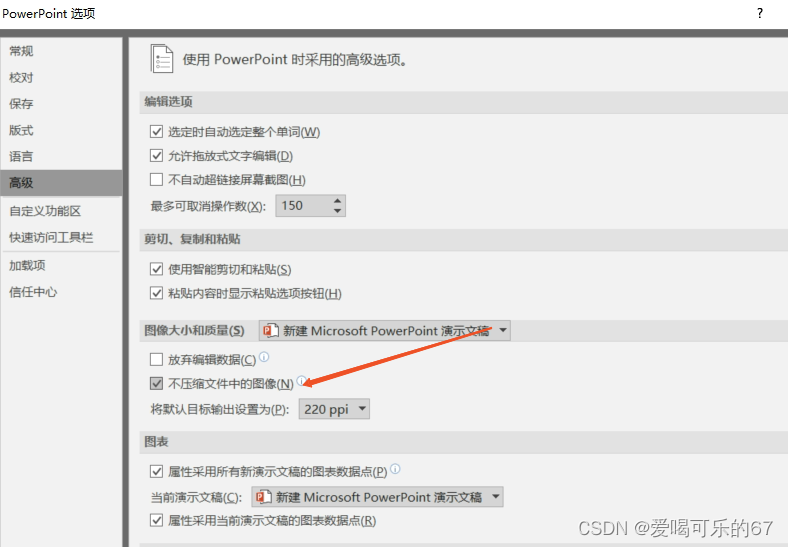
1.5、字体嵌入:文件–>选项—>保存
适用场景:当你的ppt设置了一个字体,放在其他设备查看,即便其他设备没有安装该字体,仍能以原字体打开
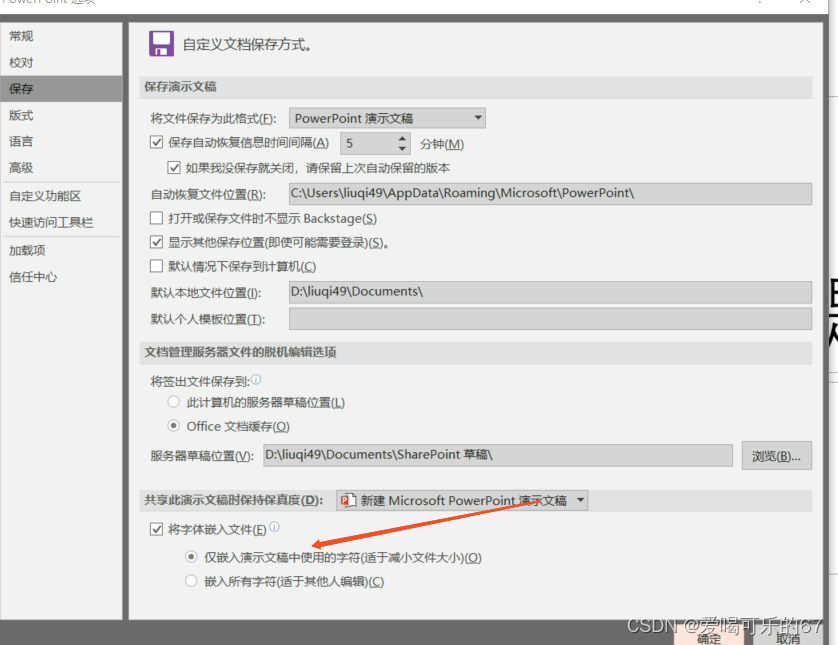
1.6、多格式导出:文件—>导出
图片/视频等
1.7、参考线:视图—>标尺、网格线、参考线
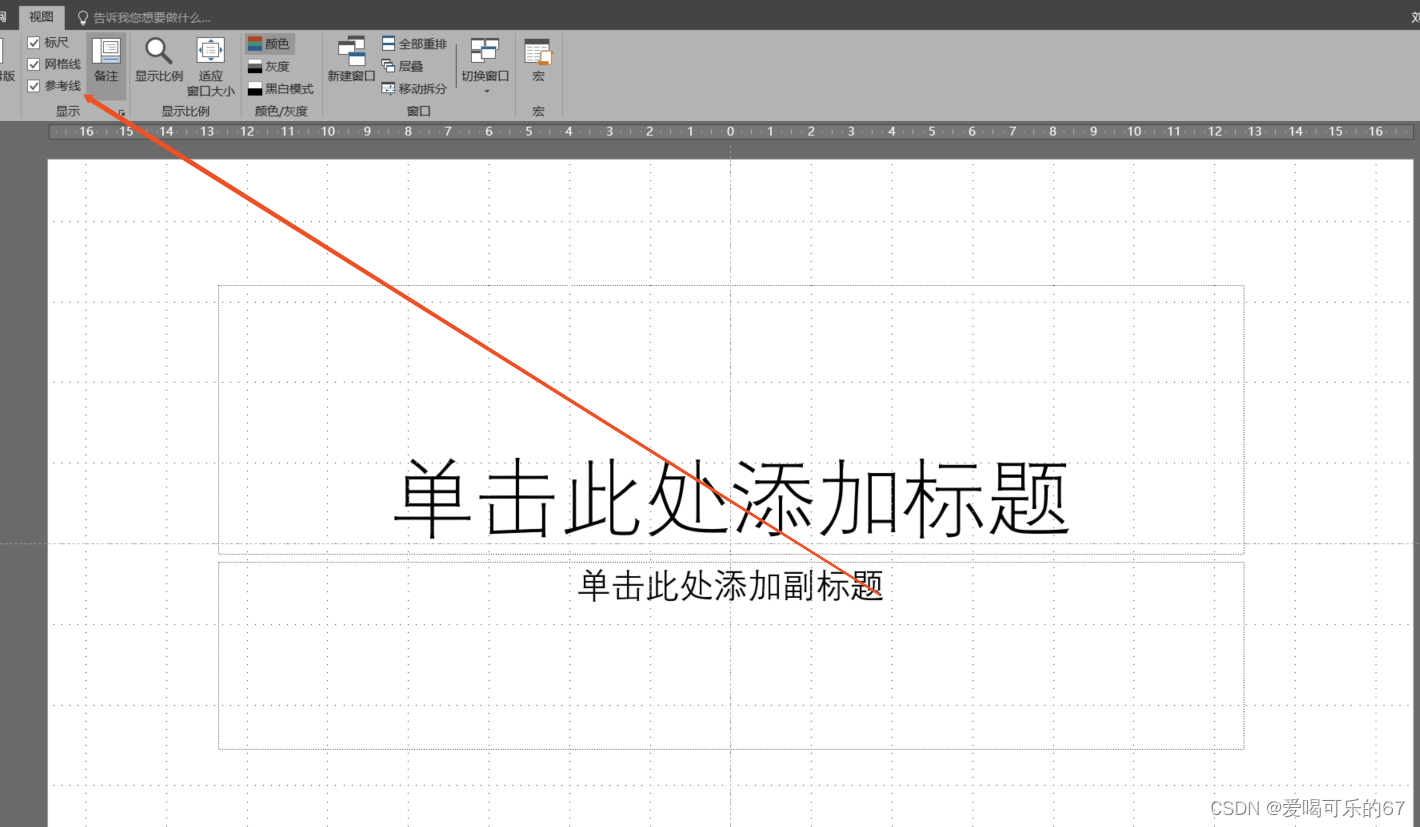
1.8、全量设置默认字体:设计—>变体
不用一页一页改字体
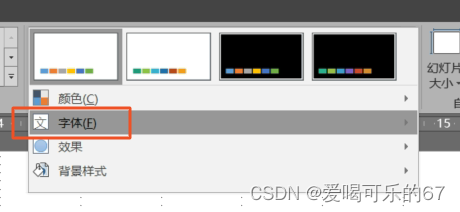
1.9、设置默认形状:
随便搞一个形状,默认涂边蓝,改填充和涂边,边框等设置默认形状,后续插入形状都是这个设置
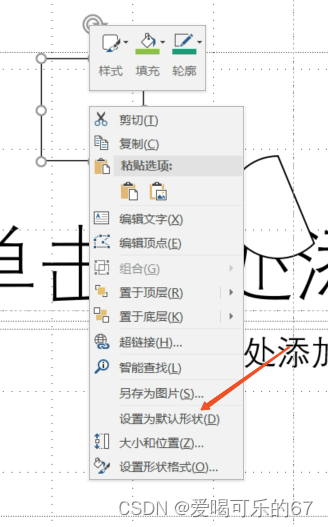
1.10、清除占位符:视图—>幻灯片母版
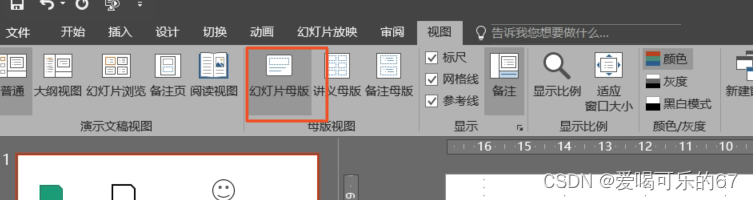
2、快捷键
2.1、SHIFT功能
在对形状操作的过程中,按住SHIFT键
2.1.1、可以水平、垂直移动各种形状(shift+移动)
2.1.2、可以等比例扩大缩小图片形状(shift+拖拽)
2.1.3、每次旋转15度(Shift+旋转)
2.2、CTRL功能
2.2.1、快速复制:ctrl+拖拽
2.2.2、复制空间距离:ctrl+D
2.2.3、实战-设置纹理
1、新增一个形状:如爱心
2、CTRL+D,并移动至水平,继续CTRL+D直至填满一行
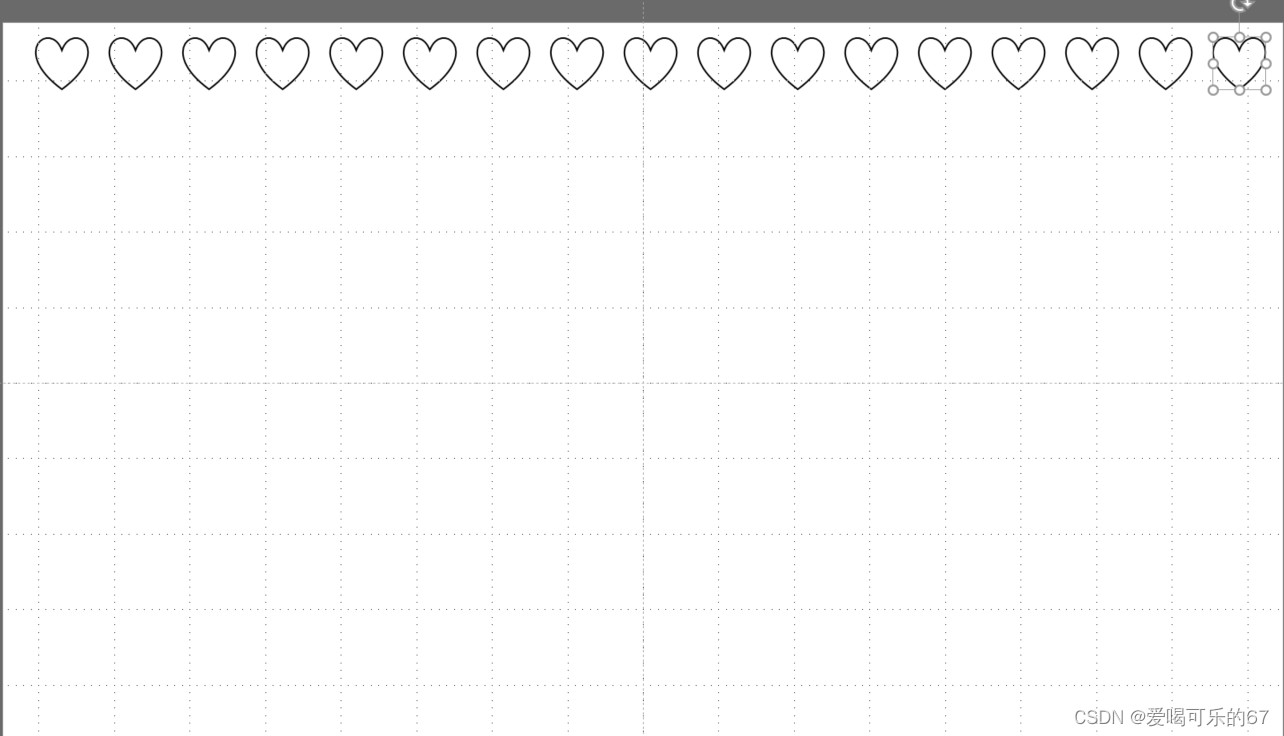
3、全选后,点击组合,继续CTRL+D,并移动至垂直,继续CTRL+D直至填满整个页面
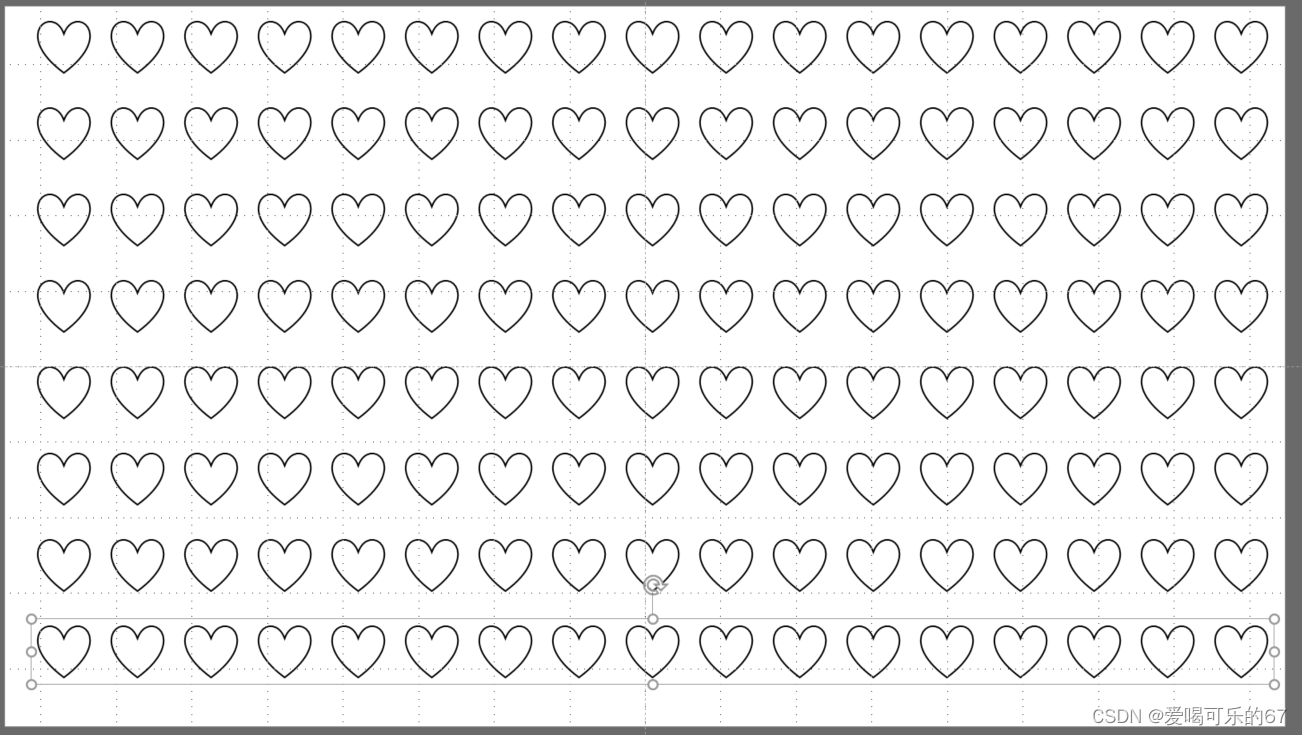
4、全选填充颜色即可
2.2.4、CTRL+R组合:保持相对距离
2.2.5、CTRL+Y:恢复
2.2.6、CTRL+L/E/R:对文本框左/中/右对齐
2.3、CTRL+SHIFT
2.3.1、CTRL+SHIFT+ALT:等比例中心放大
CTRL+鼠标拖拽中心放大
SHIFT+鼠标拖拽等比例放大
2.3.2、CTRL+SHIFT+C/V复制粘贴格式格式刷
3、蒙版设置:背景变暗,加文字用
插入一张图片,再插入一个形状,填充黑色,无轮廓,设置填充的透明度;设置字
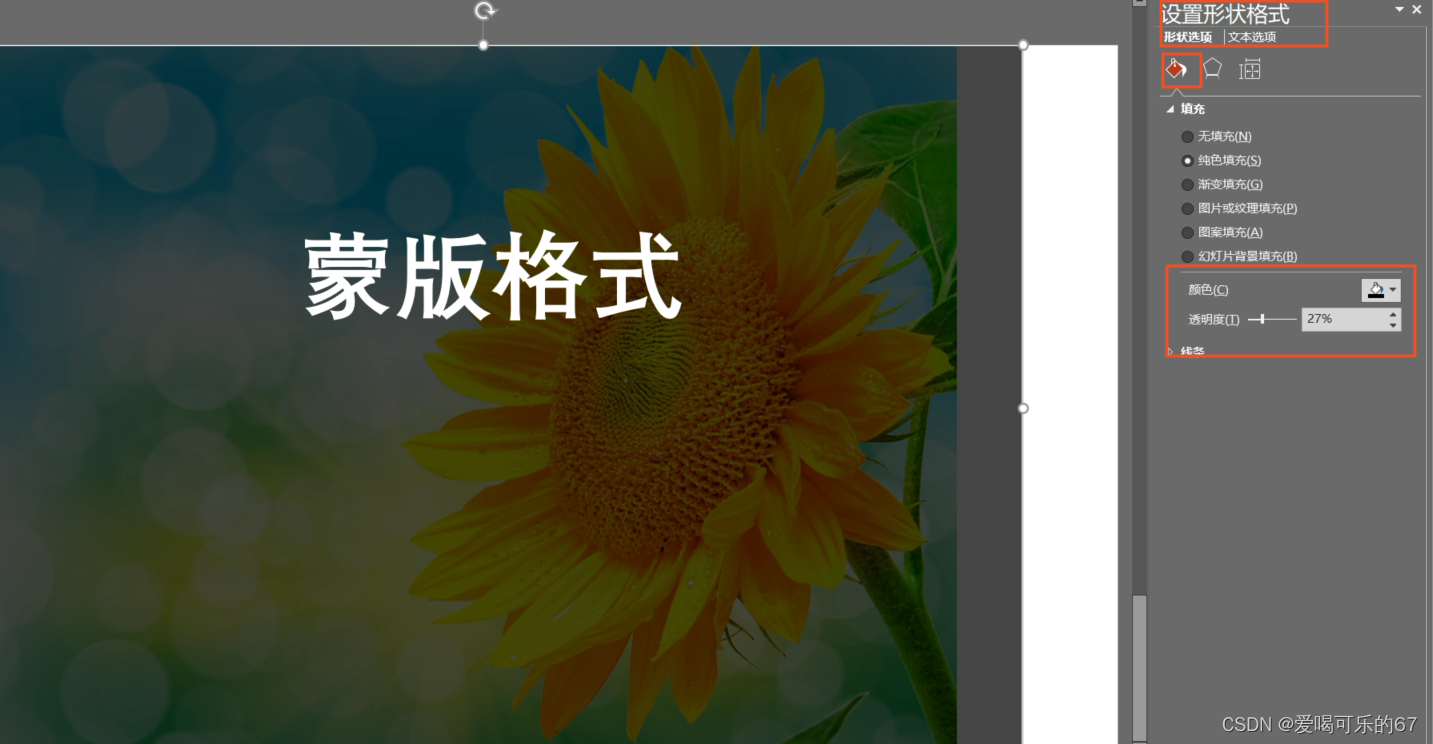
4、裁剪图片
1、插入图片
2、插入形状
3、点击SHIFT
4、点击图片
5、点击形状
6、点击【格式】—>【合并形状】—>【相交】

7、效果图

5、连接线(线随图片移动)
文本框、图片和形状等都有连接点,连接即可随线移动
6、文本变成图片
插入文本框后,复制—>粘贴为图片即可
7、抠图–浅色背景设置透明色
浅色背景图:双击–>格式—>颜色–>设置透明色

8、ppt排版技巧
8.1、对齐(文字、图片)
8.2、对比(颜色、字体等)
8.3、亲密(相关内容靠近,如标题和文字靠近)
8.4、重复(引导符号重复,标题、字体、字号等统一)
9、如何设置一段话一个字一个字打出来
1、插入文本框
2、动画,:出现
3、动画窗格
4、效果选项
5、按字母出现
10、如何设置一段话按照行打出来,并且前面变淡
1、插入文本框有很多行
2、动画:飞入
3、效果选项:按段落
4、动画窗格—>效果选项—>动画播放后变暗,选择灰色即可





















 62
62











 被折叠的 条评论
为什么被折叠?
被折叠的 条评论
为什么被折叠?








